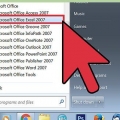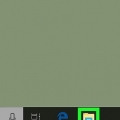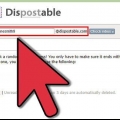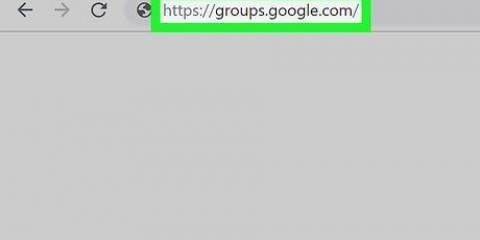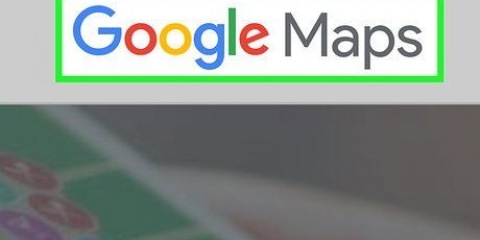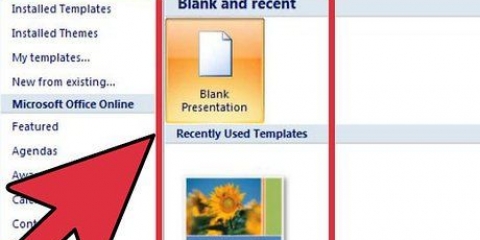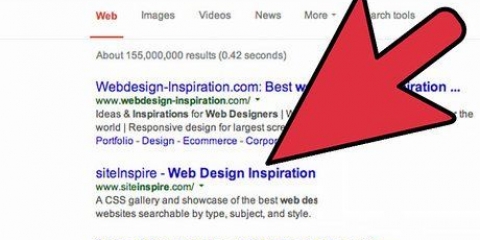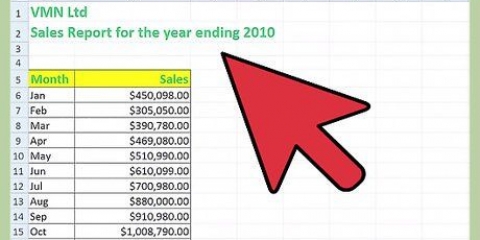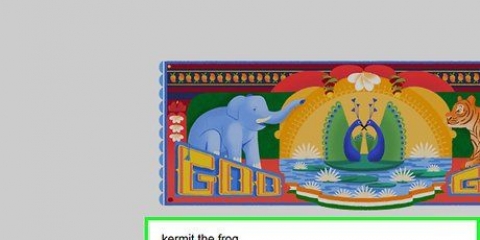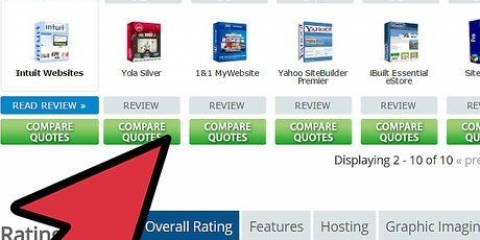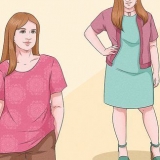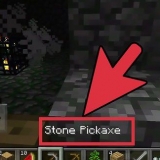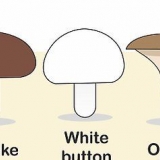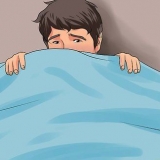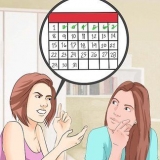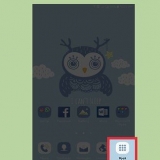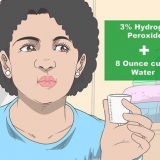Klicken Sie auf das Wort `An` im entsprechenden Feld. Klicken Sie im sich öffnenden Fenster auf die Schaltfläche „Meine Kontakte“ rechts oben im Fenster. Sie sehen dann ein Dropdown-Menü mit den Namen aller Gruppen, die Sie für das Gmail-Konto erstellt haben, bei dem Sie gerade angemeldet sind. Klicken Sie auf den Namen der Gruppe, die Sie verwenden möchten. Im Fenster erscheint dann eine zufällige Auswahl einiger Kontakte der Gruppe. Klicken Sie auf das Feld neben "Alle auswählen" in der oberen linken Ecke des Fensters, um alle Kontakte in der Gruppe auszuwählen. Klicken Sie auf `EINGABE`. Diese Option wird in der unteren rechten Ecke des Fensters angezeigt. Stellen Sie sicher, dass sich jetzt alle Kontakte der Gruppe, die Sie verwenden möchten, im `An`-Feld der E-Mail befinden.

Indem Sie das Feld `Bcc` anstelle von `An` verwenden, können Sie verhindern, dass die Kontakte in Ihrer Mailingliste die Namen der anderen sehen. Sie können auch auf Ihre Kontaktliste zugreifen, indem Sie drücken ⋮⋮⋮ Klicken Sie auf in der oberen rechten Ecke des Gmail-Bildschirms. Dann klick See unten im Dropdown-Menü, das angezeigt wird, und klicken Sie schließlich auf Kontakte im Dropdown-Menü. Was man auch machen kann ist ein Model oder einen Fake-Kontakt erstellen, diesen dann als sogenannte CSV-Datei in Google exportieren, die CSV-Datei in Excel bearbeiten und die Fortsetzungen wieder importieren. Dies ist eine gute Option, wenn Sie viele E-Mail-Nachrichten haben, die sich noch nicht in Ihrer Kontaktliste befinden.
Erstellen sie eine mailingliste in gmail
In diesem Artikel lesen Sie, wie Sie in Gmail eine Liste mit allen Kontakten erstellen, an die Sie gleichzeitig eine E-Mail senden möchten. Sie können eine solche Mailingliste weder in der mobilen Version von Gmail erstellen, noch können Sie Ihre Mailingliste als Empfänger auf Ihrem Smartphone oder Tablet auswählen.
Schritte

1. Öffnen Sie die Google-Kontakte-Seite. Gehe zu https://kontakte.Google.com/ im Webbrowser Ihres PCs. So öffnen Sie eine Seite mit all Ihren Kontakten bei Google, wenn Sie bei Google eingeloggt sind.
- Wenn Sie noch nicht bei Ihrem Google-Konto angemeldet sind, geben Sie Ihre E-Mail-Adresse ein, wenn Sie dazu aufgefordert werden, und klicken Sie auf NÄCHSTES, Geben Sie Ihr Passwort ein und klicken Sie auf NÄCHSTES Einloggen.
- Wenn Sie mit dem falschen Konto angemeldet sind, klicken Sie oben rechts auf der Seite auf Ihr Profilsymbol und wählen Sie dann das richtige Konto (sofern aufgeführt) oder klicken Sie auf Konto hinzufügen und geben Sie Ihre E-Mail-Adresse und Ihr Passwort ein, wenn Sie dazu aufgefordert werden.

2. Wähle deine Kontakte. Bewegen Sie die Maus über das Profilfoto eines Kontakts (oder seine Initialen, wenn der Benutzer kein Foto hinzugefügt hat), klicken Sie dann auf das Kästchen, das anstelle des Fotos oder der Initialen angezeigt wird, und wiederholen Sie diesen Vorgang für alle Kontakte, die Sie hinzugefügt haben.

3. Klicken Sie auf das Symbol "Labels"
. Die Schaltfläche/das Symbol befindet sich oben links auf der Seite. Es erscheint dann ein Dropdown-Menü.
4. klicke aufLabel erstellen. Sie finden diese Option unten im Dropdown-Menü. Dann öffnet sich ein Fenster.

5. Geben Sie einen Namen ein. Geben Sie den Namen ein, den Sie für Ihre Mailingliste verwenden möchten. Dies ist der Name, den Sie später in das Feld "An" eingeben müssen, um eine E-Mail an alle Personen in der Gruppe zu senden.

6. klicke aufSpeichern. Sie finden diese Option in der unteren rechten Ecke des Fensters. So speichern Sie Ihre Kontaktliste als Label.

7. Öffnen Sie Ihren Posteingang in Gmail. Gehe zu https://www.Google Mail.com/ und wenn Sie dazu aufgefordert werden, geben Sie Ihre E-Mail-Adresse und Ihr Passwort erneut ein.
Dies muss das gleiche Konto sein wie das Konto, für das Sie die Mailingliste erstellt haben.

8. klicke aufERSTELLEN. Diese Schaltfläche befindet sich links neben deinem Posteingang. So öffnen Sie das Fenster `Neue Nachricht`.

9. Geben Sie Ihren Labelnamen ein. Geben Sie im Feld "An" oben im Fenster "Neuer Beitrag" den Namen der Gruppe ein. Sie sollten jetzt den Namen der Gruppe und einige Namen sehen, die unter dem Feld `An` erscheinen. Klicken Sie auf den Gruppennamen unter dem Feld "An", um Ihre E-Mail an die Gruppe zu adressieren. Wenn Sie den Namen Ihrer Gruppe hier nicht sehen oder den Namen der Gruppe nicht in das Feld "An" eingeben können, weil Sie sich nicht an den genauen Namen erinnern, fahren Sie mit dem nächsten Schritt fort. Wenn nicht, überspringen Sie den folgenden Schritt.

10. Sehen Sie sich eine Liste aller Gruppennamen an, die Sie zuvor erstellt haben. Wenn Sie den obigen Schritt nicht ausführen konnten, weil Sie sich nicht an den Namen der Gruppe erinnern können, gehen Sie wie folgt vor, um eine Liste der Namen aller Gruppen anzuzeigen, die Sie in Ihrem derzeit verwendeten Gmail-Konto haben, und wählen Sie dann ihn als Empfänger Ihrer E-Mail.

11. Geben Sie einen Betreff ein und schreiben Sie Ihre Nachricht. Tun Sie dies jeweils im Textfeld `Betreff` und im leeren Feld darunter.

12. klicke aufSenden. Es ist eine blaue Schaltfläche in der unteren linken Ecke des Fensters "Neue Nachricht". So senden Sie Ihre E-Mail an alle Personen in der Gruppe.
Tipps
Warnungen
- Sie können Ihre Mailingliste nicht in der mobilen Version von Gmail verwenden.
"Erstellen sie eine mailingliste in gmail"
Оцените, пожалуйста статью